Word是现在十分常用的文件类型之一,有些新用户不知道如何比较Word文档并查看修订,接下来小编就给大家介绍一下具体的操作步骤。
具体如下:
-
1. 首先第一步先打开电脑中的Word文档,接着根据下图所示,依次点击【审阅-比较-比较文档的两个版本】选项。
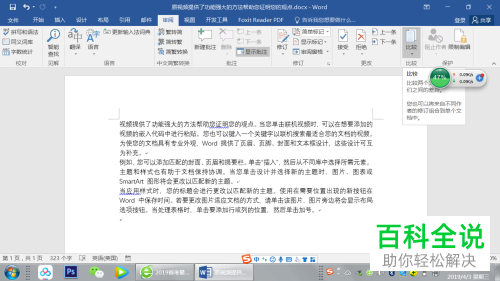
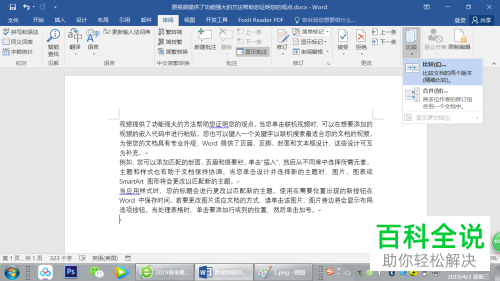
-
2. 第二步打开【比较文档】窗口后,根据下图所示,先依次选择原文档、修订的文档,接着点击【确定】选项。
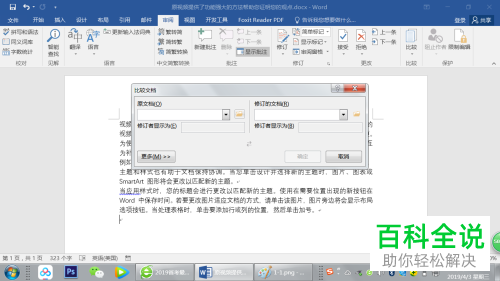
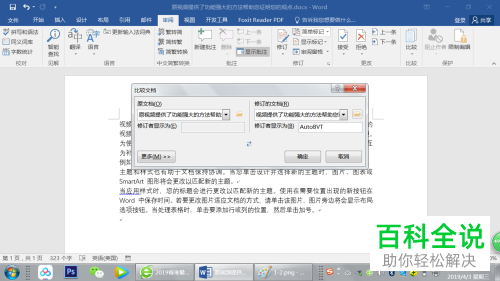
-
3. 最后在弹出的窗口中,根据下图所示,即可查看比较结果以及修订内容。
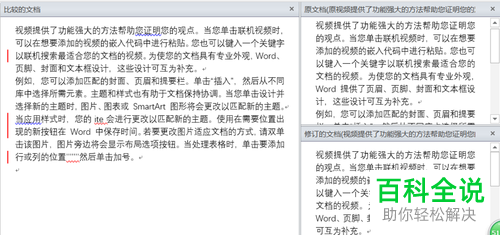
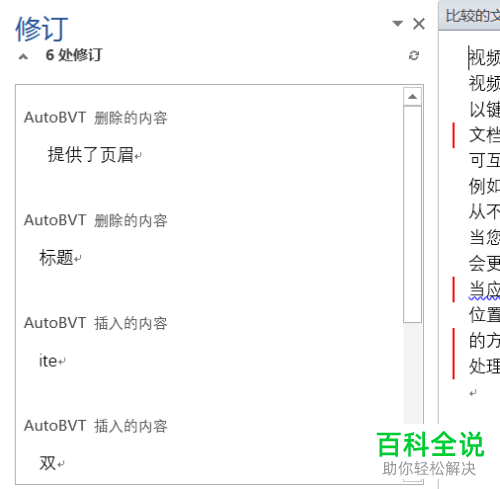
-
以上就是如何比较Word文档并查看修订的方法。
2024-11-15 121 0

Word是现在十分常用的文件类型之一,有些新用户不知道如何比较Word文档并查看修订,接下来小编就给大家介绍一下具体的操作步骤。
1. 首先第一步先打开电脑中的Word文档,接着根据下图所示,依次点击【审阅-比较-比较文档的两个版本】选项。
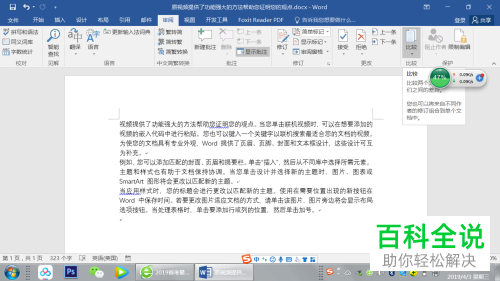
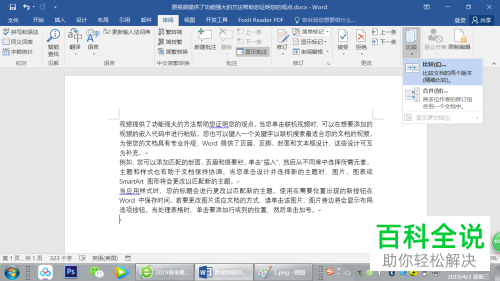
2. 第二步打开【比较文档】窗口后,根据下图所示,先依次选择原文档、修订的文档,接着点击【确定】选项。
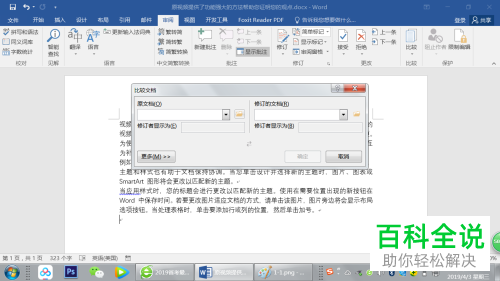
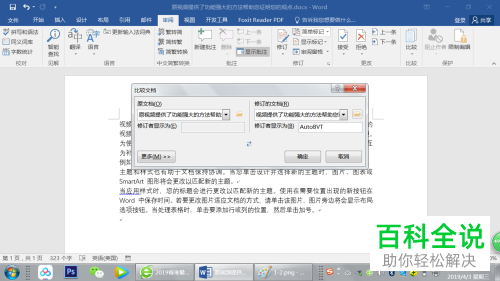
3. 最后在弹出的窗口中,根据下图所示,即可查看比较结果以及修订内容。
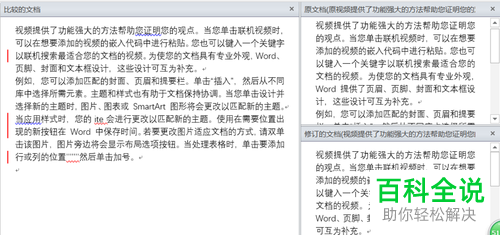
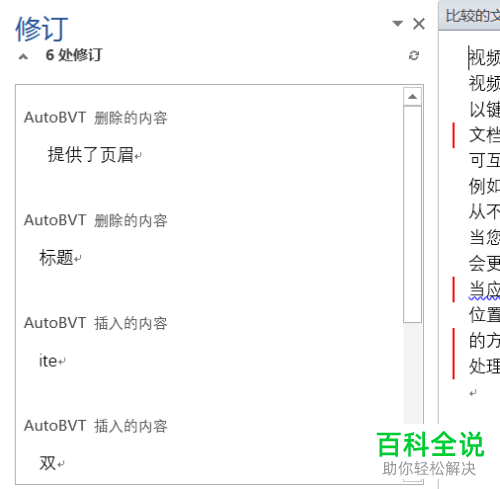
以上就是如何比较Word文档并查看修订的方法。